Cara mengetahui aplikasi mana yang menggunakan mikrofon Anda di Windows 10
Untuk memeriksa aplikasi mana yang telah menggunakan mikrofon Anda di Windows 10:
- Luncurkan aplikasi Pengaturan.
- Klik kategori Privasi.
- Klik halaman Mikrofon di bilah sisi kiri.
- Aplikasi yang telah menggunakan mikrofon Anda akan memiliki "Terakhir diakses" atau "Saat ini digunakan" di bawah namanya.
Pembaruan Mei 2019 untuk Windows 10 menambahkan fitur privasi kecil namun bermanfaat. Sekarang mungkin untuk melihat saat aplikasi menggunakan mikrofon Anda, jadi Anda selalu diberi tahu saat audio sedang direkam.
Windows
Anda akan melihat ikon mikrofon muncul di baki sistem setelah aplikasi mulai merekam. Itu akan tetap ada sampai semua aplikasi selesai merekam. Anda dapat mengarahkan kursor ke ikon untuk melihat tooltip dengan nama aplikasi.
Untuk melihat daftar riwayat aplikasi yang menggunakan mikrofon Anda, buka aplikasi Pengaturan. Klik pada kategori Privasi dan kemudian halaman Mikrofon di bawah Izin Aplikasi.
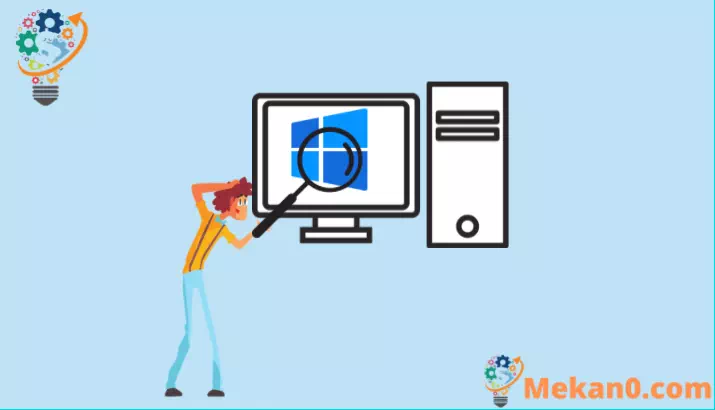
Halaman tersebut dibagi menjadi dua bagian. Pertama, Anda akan melihat daftar semua aplikasi Microsoft Store yang memiliki akses ke mikrofon Anda. Anda dapat menggunakan tombol sakelar untuk mencegah aplikasi individual merekam audio.
Di bawah setiap nama aplikasi, Anda akan melihat waktu terakhir kali mikrofon digunakan. Jika tidak ada waktu yang ditampilkan, itu berarti aplikasi belum merekam audio. Aplikasi yang sedang menggunakan mikrofon akan bertuliskan "Sedang digunakan" di bawah namanya dalam teks kuning muda.
Di bagian bawah halaman ada bagian terpisah untuk aplikasi desktop. Karena aplikasi desktop mengakses mikrofon Anda melalui berbagai cara, Anda tidak dapat mencegahnya menggunakan perangkat Anda. Anda hanya akan melihat daftar semua aplikasi yang telah merekam audio sebelumnya. 'Saat ini digunakan' akan terus ditampilkan pada aplikasi yang sekarang terdaftar.
Microsoft .memperingatkan Pastikan aplikasi desktop dapat merekam audio tanpa memberi tahu Windows. Karena tidak berada di bawah batasan sandbox aplikasi Microsoft Store, perangkat lunak desktop dapat berinteraksi langsung dengan mikrofon Anda. Ini berarti malware dapat masuk tanpa sepengetahuan Windows, sehingga tidak akan muncul dalam daftar atau menampilkan ikon mikrofon di baki sistem.








